Печать в Microsoft Publisher
Печать в верстальной программе очень важна. Она важна, конечно, везде, но здесь особенно.
Многие газеты (речь пока о ней) выпускаются по упрощенной технологии. Все мы знаем, что без пленок в типографии уже нигде не обходятся, что времена высокой печати канули в лету. Но пленки иногда делаются все еще фотографическим способом. Вы приносите в типографию свою высококачественную распечатку, и эта распечатка полос служит основой для изготовления пленок. То есть ваша работа над газетой заканчивается выводом публикации на принтер и отнесением того, что получилось, в типографию.
Рассмотрим этот вопрос мельком. Потому что печать на принтере в Publisher ничем не отличается от такой же операции в "Ворде" или другом приложении.
В меню File (Файл) вызываем команду Print… (Печать…). Появляется диалог (рис. 1), где выбираем принтер, на котором будем печатать (у меня вы видите Canon, струйный, после которого, конечно, никаких пленок делать нельзя).
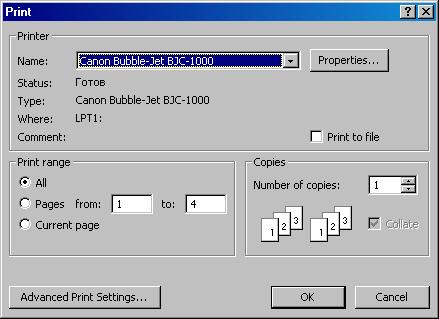
Рис. 1. Диалог Печати
Выбираем здесь все необходимые нам параметры и установки. Речь идет о номерах страниц, какие следует напечатать, и о числе копий. Кнопка Properties… (Свойства…) откроет нам диалог с принтером. Поскольку принтеры у всех пользователей разные, нет большого смысла открывать этот диалог. Но я открою, чтобы показать, что он под кнопкой есть.
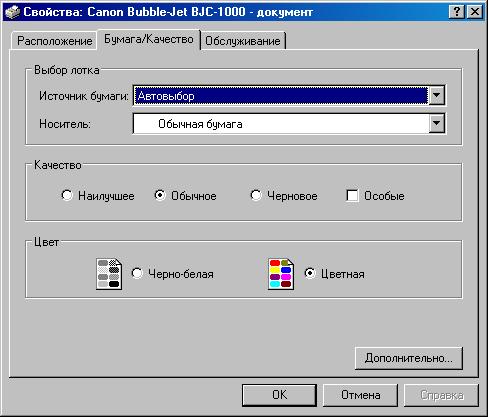
Рис. 2. Диалог с принтером. Вкладка Бумага/Качество
Сделав все необходимые назначения, можете сказать ОК и принтер распечатает вам вашу публикацию.
